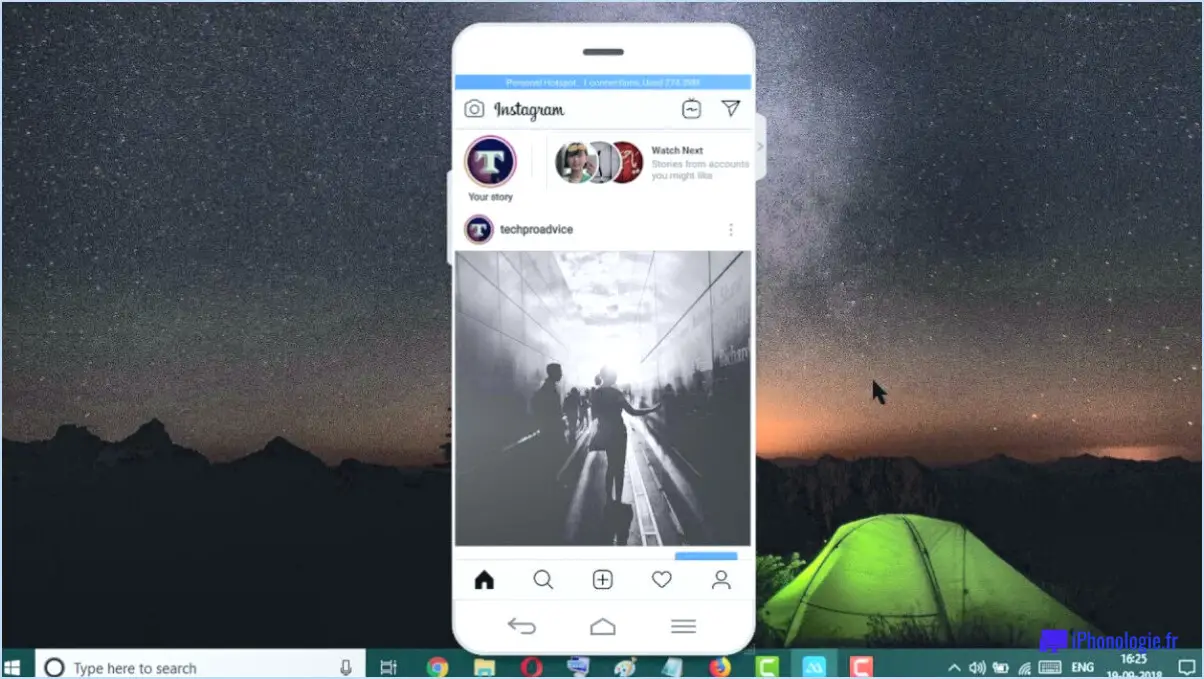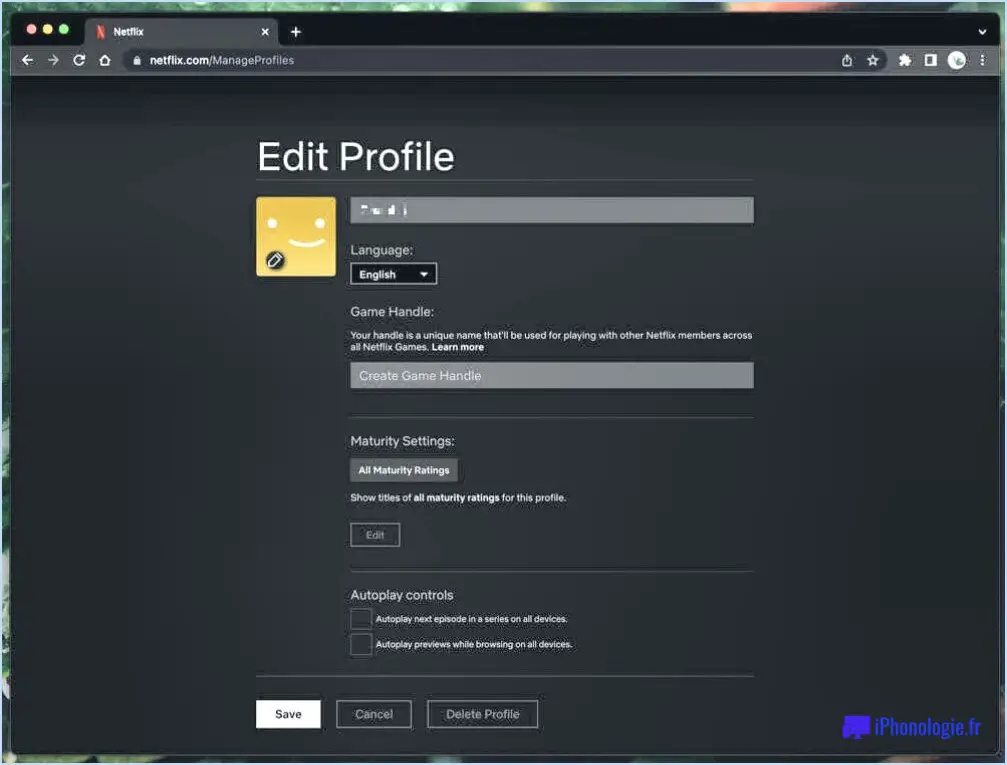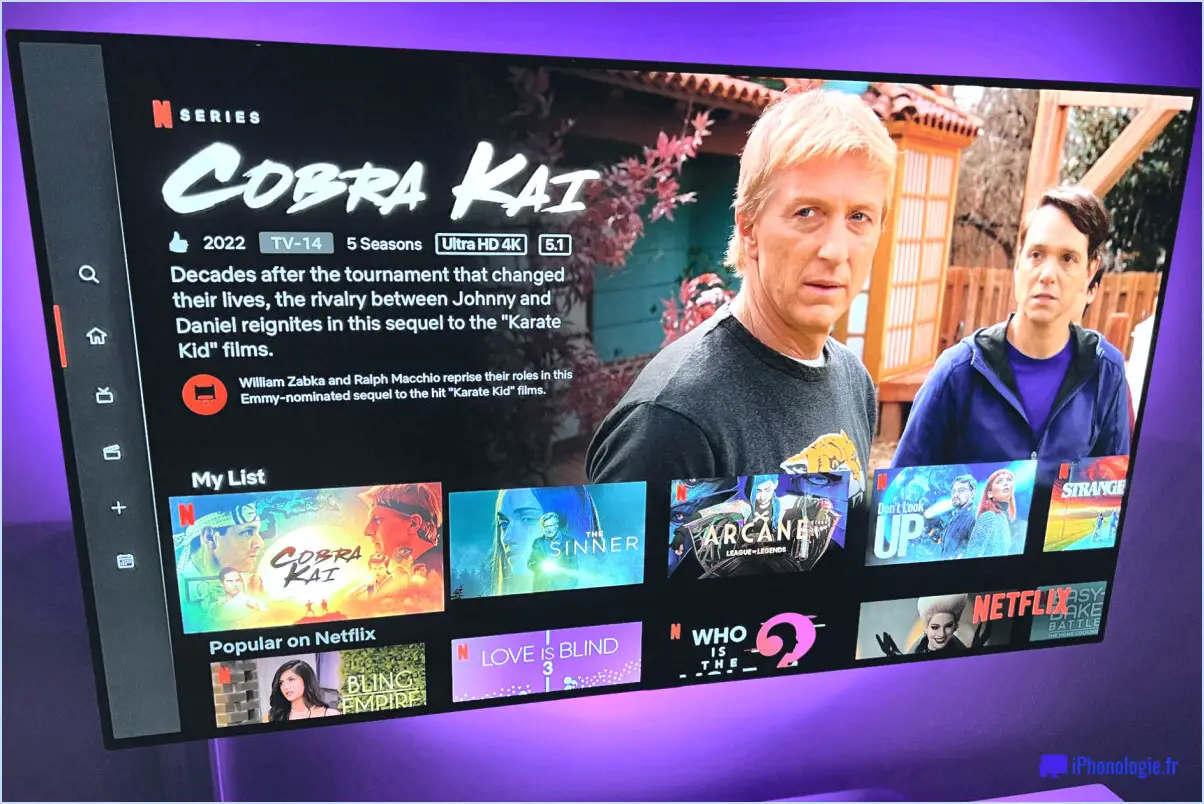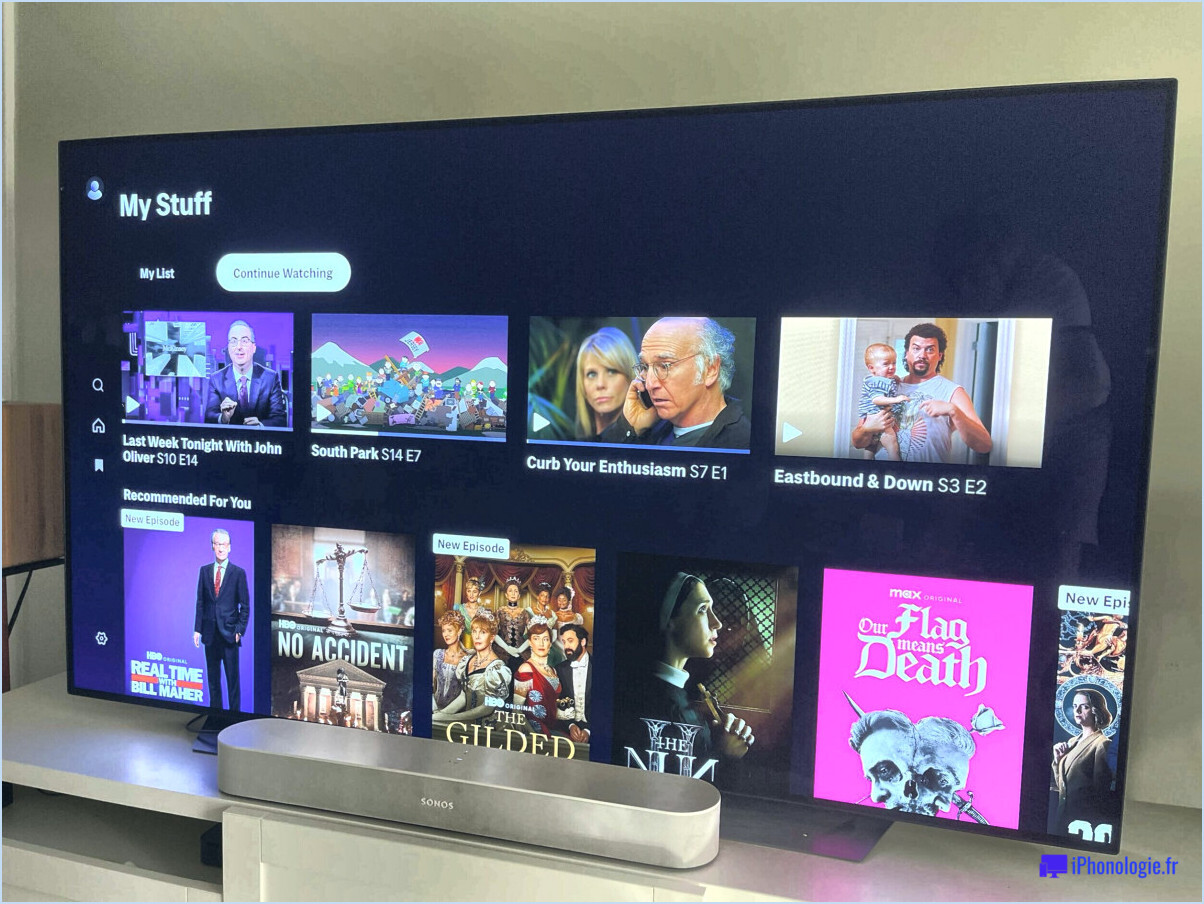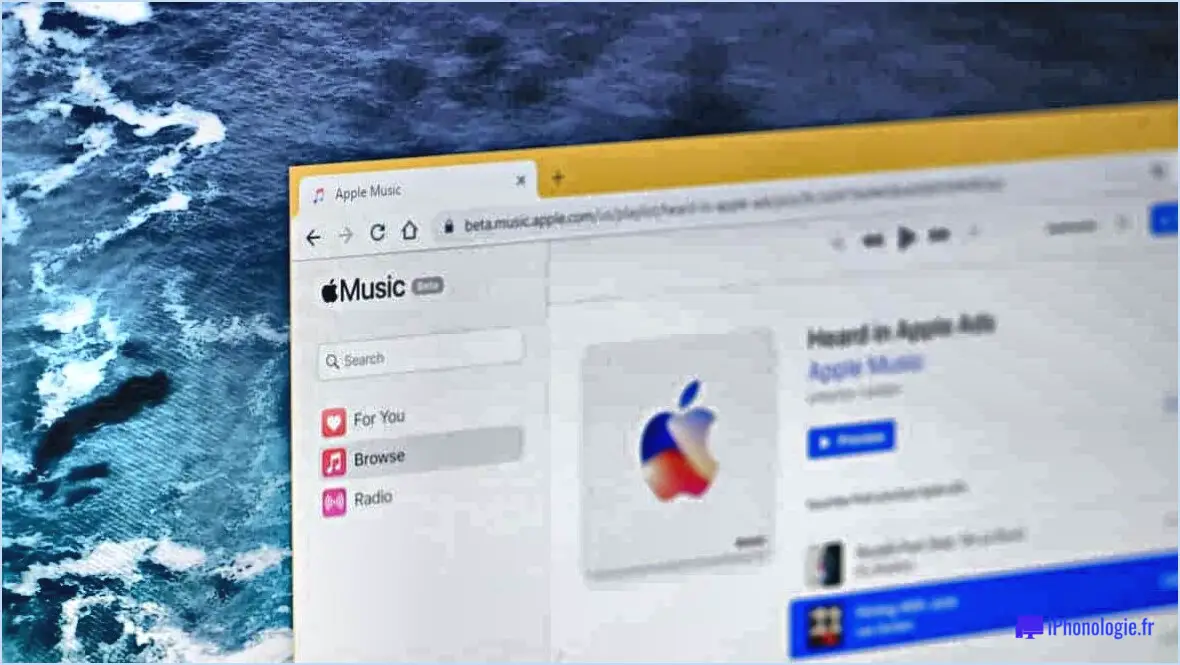Comment supprimer des fichiers de dropbox sans les effacer?

Si vous souhaitez supprimer des fichiers de Dropbox sans les supprimer, plusieurs options s'offrent à vous.
- Déplacez les fichiers vers un autre dossier :
Vous pouvez déplacer les fichiers que vous souhaitez supprimer vers un autre dossier de Dropbox. Les fichiers resteront ainsi dans Dropbox, mais ils ne se trouveront plus à l'emplacement d'origine. Pour ce faire, il vous suffit de cliquer avec le bouton droit de la souris sur le fichier que vous souhaitez déplacer et de sélectionner "Déplacer vers." dans le menu déroulant. Sélectionnez ensuite le nouvel emplacement vers lequel vous souhaitez déplacer le fichier.
- Utilisez la synchronisation sélective :
Un autre moyen de retirer des fichiers de Dropbox sans les supprimer consiste à utiliser la synchronisation sélective. Cette fonctionnalité vous permet de choisir les dossiers que vous souhaitez synchroniser avec votre ordinateur. Si vous décochez un dossier dans Synchronisation sélective, les fichiers qu'il contient seront supprimés de votre ordinateur, mais ils resteront accessibles dans Dropbox. Pour utiliser la synchronisation sélective, cliquez sur l'icône Dropbox dans la barre d'état système ou dans la barre de menus, puis cliquez sur l'icône en forme de roue dentée et sélectionnez "Préférences". Cliquez ensuite sur l'onglet "Synchronisation", puis sur "Synchronisation sélective". Décochez les dossiers que vous souhaitez supprimer de votre ordinateur.
- Supprimez des fichiers de votre ordinateur :
Si vous supprimez de votre ordinateur un fichier synchronisé avec Dropbox, il sera également supprimé de Dropbox. Cette opération n'est recommandée que si vous disposez d'une sauvegarde du fichier, car le fait de le supprimer de Dropbox le supprimera également de tous les autres appareils sur lesquels il est synchronisé.
Il est important de noter que si vous supprimez un fichier partagé de Dropbox, il sera supprimé de tous ceux qui y ont accès. Si vous souhaitez supprimer un fichier de Dropbox sans le supprimer pour tout le monde, vous devrez créer une copie du fichier et déplacer la copie vers un nouvel emplacement dans Dropbox.
En résumé, vous pouvez retirer des fichiers de Dropbox sans les supprimer en les déplaçant vers un autre dossier, en utilisant la synchronisation sélective ou en les supprimant de votre ordinateur. Veillez à faire preuve de prudence lorsque vous supprimez des fichiers partagés afin d'éviter de les supprimer pour tout le monde.
Comment supprimer définitivement plusieurs fichiers de Dropbox?
Pour supprimer définitivement plusieurs fichiers de Dropbox, plusieurs options s'offrent à vous. L'une d'entre elles consiste à utiliser le bouton "supprimer" de l'interface web ou l'icône "corbeille" de l'application mobile Dropbox. Il vous suffit de sélectionner les fichiers à supprimer et de cliquer sur le bouton "supprimer" ou l'icône "corbeille". Vous pouvez également utiliser l'outil de ligne de commande "dropboxcmd", qui vous permet de supprimer un grand nombre de fichiers en une seule fois. Pour utiliser cet outil, vous devez disposer d'un accès en ligne de commande à votre compte Dropbox. Pour plus d'informations sur l'utilisation de "dropboxcmd", vous pouvez consulter le centre d'aide de Dropbox ou visiter son site web à l'adresse www.dropbox.com. N'oubliez pas qu'une fois que vous avez supprimé un fichier de Dropbox, il est définitivement effacé et ne peut plus être récupéré. Assurez-vous donc d'avoir sauvegardé tous les fichiers importants avant de les supprimer.
Pourquoi les fichiers Dropbox sont-ils encore sur mon ordinateur?
Les fichiers Dropbox se trouvent toujours sur votre ordinateur, car leur suppression de Dropbox ne fait que supprimer le lien entre le fichier et votre compte. Cela signifie que le fichier existe toujours sur votre appareil et occupe de l'espace de stockage. Pour supprimer complètement le fichier, vous devez le supprimer du stockage local de votre ordinateur. Vous pouvez également choisir de conserver le fichier sur votre ordinateur et de le supprimer de Dropbox pour économiser de l'espace sur votre compte.
Puis-je supprimer des fichiers sur Dropbox pour obtenir plus d'espace?
Bien que les CGU de Dropbox interdisent aux utilisateurs de supprimer des fichiers pour libérer de l'espace, certains utilisateurs ont réussi à contacter l'assistance Dropbox. Si vous avez besoin de libérer de l'espace, il est préférable de supprimer un petit nombre de fichiers à la fois et de vérifier l'espace de stockage disponible après chaque suppression. Il est également important de créer une sauvegarde des fichiers supprimés, car vous pourriez en avoir besoin ultérieurement.
Comment déplacer des fichiers de Dropbox vers mon ordinateur?
Pour déplacer des fichiers de la Dropbox vers votre ordinateur, deux possibilités s'offrent à vous. Vous pouvez télécharger les fichiers directement sur votre ordinateur ou les copier sur le disque dur de votre ordinateur. Pour télécharger un fichier depuis Dropbox, il vous suffit de cliquer avec le bouton droit de la souris sur le fichier et de sélectionner "Télécharger". Vous pouvez également copier les fichiers de Dropbox sur votre ordinateur en ouvrant le dossier Dropbox sur votre ordinateur et en faisant glisser les fichiers dans le dossier. Cette opération permet de copier les fichiers du stockage en nuage Dropbox sur le disque dur de votre ordinateur afin d'en faciliter l'accès.
La suppression d'un compte Dropbox entraîne-t-elle la suppression des fichiers de l'ordinateur?
Dropbox est un service de stockage en nuage qui stocke des fichiers en ligne et permet de les partager. Si vous décidez de supprimer votre compte Dropbox, les fichiers ne seront supprimés de votre ordinateur que si l'application Dropbox y est installée. En revanche, si l'application Dropbox n'est pas installée sur votre ordinateur, la suppression de votre compte ne supprimera pas les fichiers. Voici quelques points essentiels à garder à l'esprit :
- Si vous avez synchronisé vos fichiers entre Dropbox et votre ordinateur, la suppression de votre compte supprimera les fichiers à la fois de Dropbox et de votre ordinateur.
- Si vous avez enregistré des fichiers uniquement sur Dropbox sans les synchroniser avec votre ordinateur, la suppression de votre compte ne supprimera que les fichiers de Dropbox.
- Il est conseillé de sauvegarder vos fichiers avant de supprimer votre compte Dropbox, surtout si des données importantes y sont stockées.
En conclusion, la suppression de votre compte Dropbox ne supprimera les fichiers de votre ordinateur que si l'application Dropbox y est installée.
Dropbox conserve-t-il les fichiers pour toujours?
Non, Dropbox ne conserve pas les fichiers indéfiniment. Si les fichiers ne sont pas partagés ou téléchargés, ils sont automatiquement supprimés au bout de 30 jours. Il est important de garder cela à l'esprit lorsque vous utilisez Dropbox comme solution de stockage. Pour vous assurer que vos fichiers ne sont pas supprimés, veillez à les télécharger ou à les partager dans le délai de 30 jours. En outre, Dropbox propose un historique des versions et une récupération des suppressions étendus dans le cadre de ses plans payants.
Qu'advient-il des fichiers lorsque Dropbox expire?
Lorsqu'un fichier n'est pas consulté dans Dropbox pendant un certain temps (60 jours par défaut), il expire et est automatiquement supprimé de Dropbox. Cela signifie que le fichier ne sera plus disponible dans votre compte Dropbox et que vous ne pourrez pas le récupérer, sauf si vous disposez d'une sauvegarde du fichier. Il est important de noter que cette règle s'applique à tous les types de fichiers, qu'il s'agisse de documents, de photos, de vidéos ou d'autres formats de fichiers. Toutefois, vous pouvez modifier le paramètre d'expiration dans les paramètres de votre compte Dropbox et le remplacer par une période plus longue ou plus courte, en fonction de vos besoins. Il est toujours conseillé de vérifier régulièrement votre compte Dropbox et de vous assurer que vous avez accédé à tous les fichiers importants dans le délai d'expiration afin d'éviter de les perdre.
Dropbox consulte-t-il vos fichiers?
Dropbox a pour politique stricte de ne pas consulter les fichiers des utilisateurs. L'entreprise n'accède aux fichiers des utilisateurs que lorsque ces derniers demandent à télécharger des fichiers ou à partager des liens. Cela signifie que Dropbox ne consulte pas vos fichiers sans votre consentement. Dropbox s'engage à préserver la sécurité et la confidentialité des fichiers de ses utilisateurs et a mis en place des mesures de sécurité et de cryptage strictes pour protéger les données des utilisateurs. Les utilisateurs peuvent donc être certains que Dropbox ne consultera pas leurs fichiers sans leur autorisation explicite.
Les fichiers sur Dropbox occupent-ils de la mémoire?
Dropbox est un service de stockage basé sur le cloud qui n'occupe pas de mémoire sur votre ordinateur. Cependant, la quantité de mémoire utilisée par Dropbox dépend de la taille et du nombre de fichiers stockés dans votre compte. Les fichiers plus volumineux utilisent plus de mémoire que les fichiers plus petits. Si vous avez beaucoup de petits fichiers, Dropbox utilisera moins de mémoire que si vous avez quelques gros fichiers. Les fichiers sont stockés en ligne et n'occupent donc pas d'espace sur le disque dur de votre ordinateur, mais ils utilisent la bande passante d'internet lorsque vous les chargez et les téléchargez.
Comment supprimer un fichier qui ne peut pas être supprimé?
Si vous avez du mal à supprimer un fichier étiqueté comme étant "en cours d'utilisation" ou "ouvert dans un autre programme", il y a plusieurs choses que vous pouvez faire. Tout d'abord, essayez de fermer le programme qui utilise le fichier. Si cela ne fonctionne pas, essayez de redémarrer votre ordinateur et de tenter à nouveau de supprimer le fichier. Si le problème persiste, déplacez le fichier dans la Corbeille ou utilisez un outil tiers tel que Unlocker ou Process Explorer pour vous aider à supprimer le fichier. Il est toutefois important de faire preuve de prudence lors de l'utilisation d'outils tiers, car ils peuvent potentiellement endommager votre système s'ils sont utilisés de manière incorrecte.